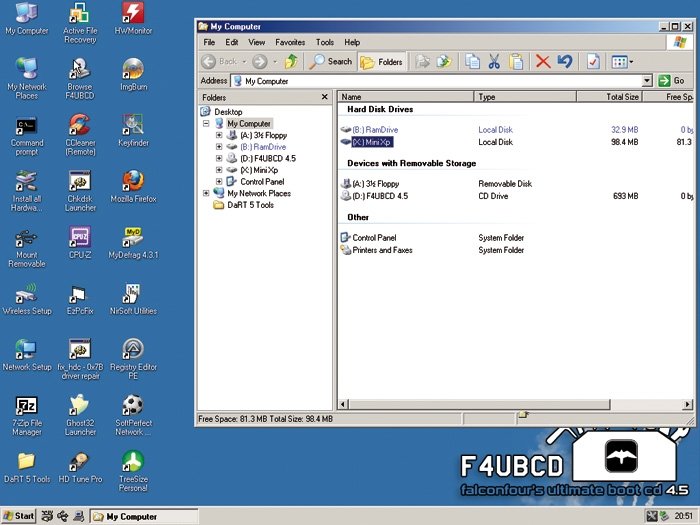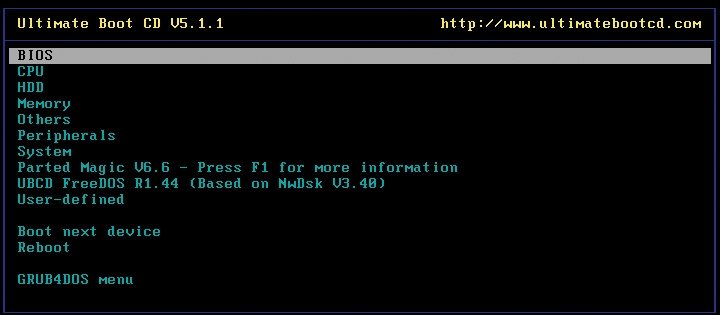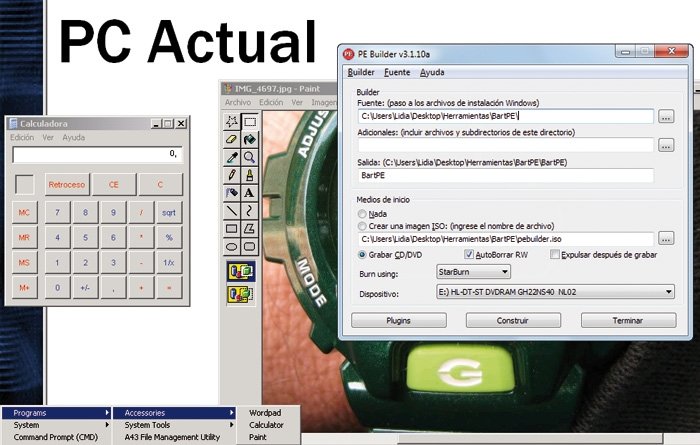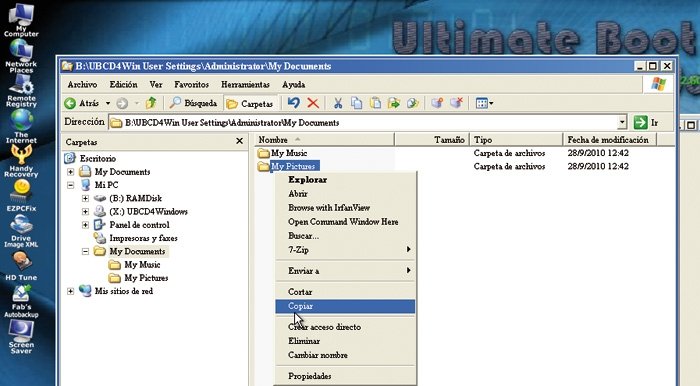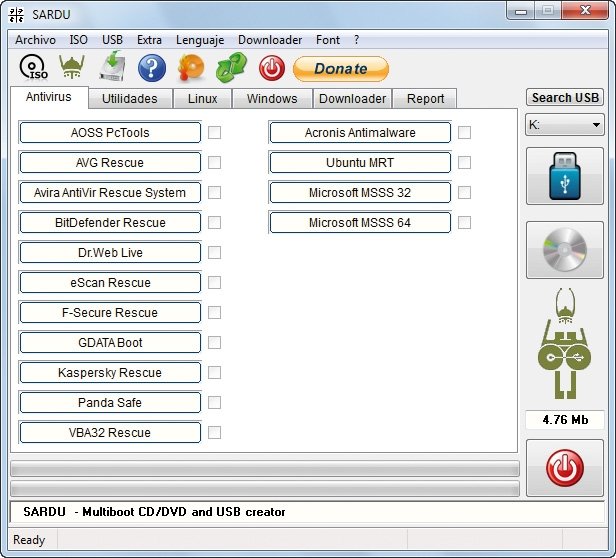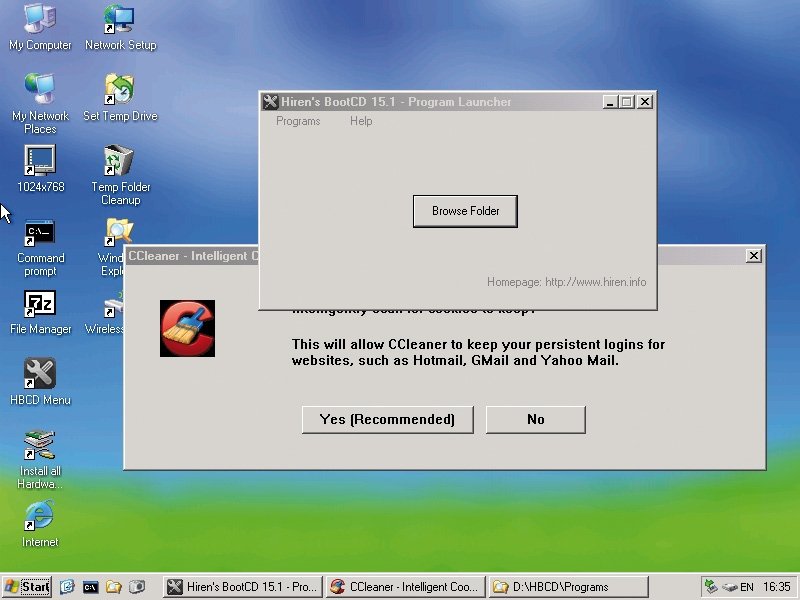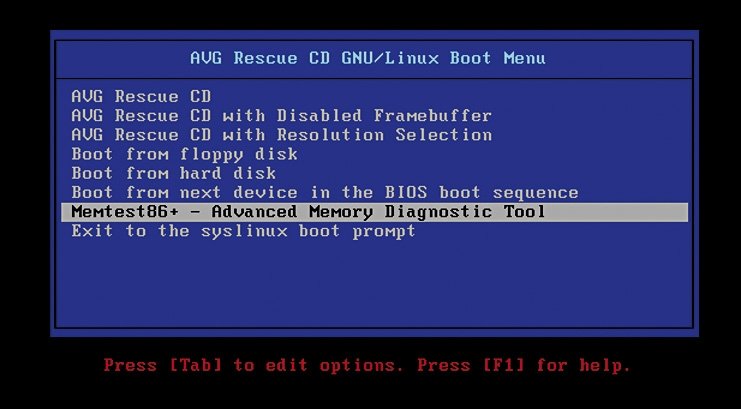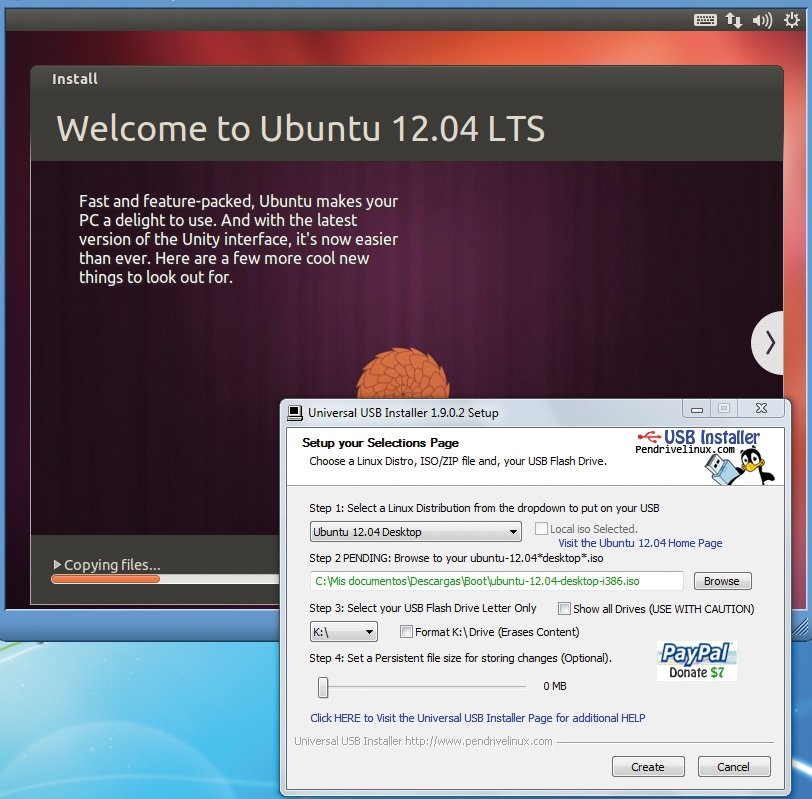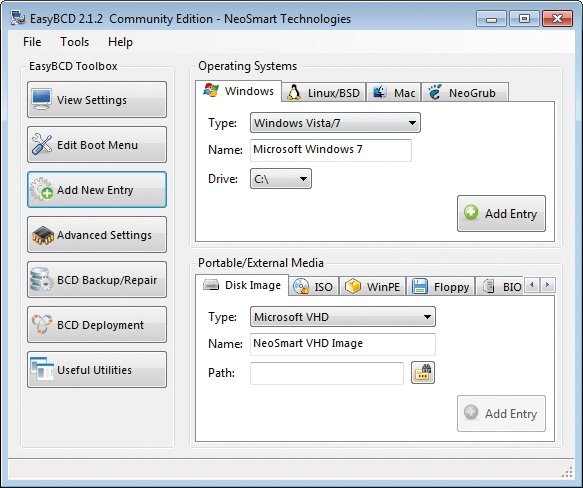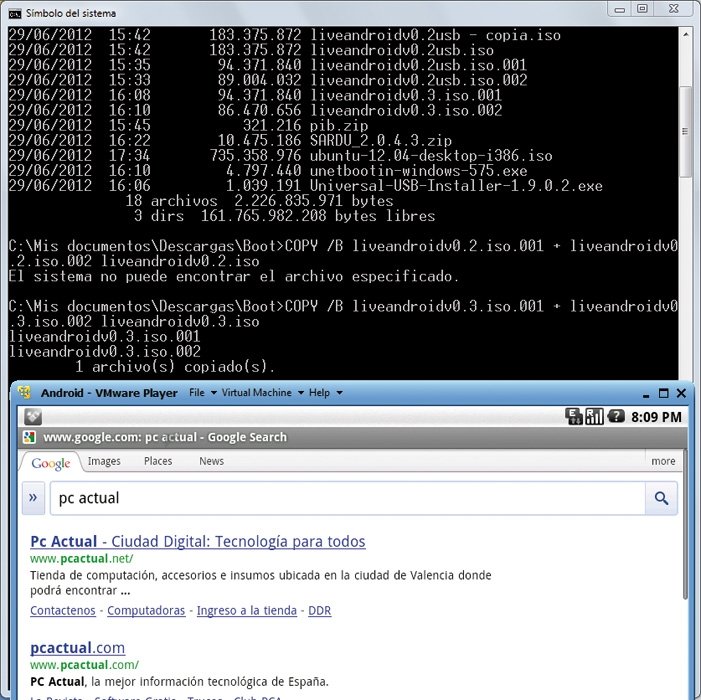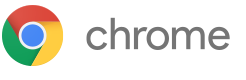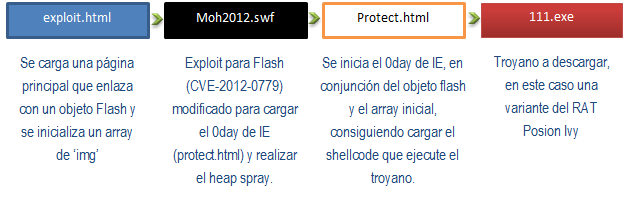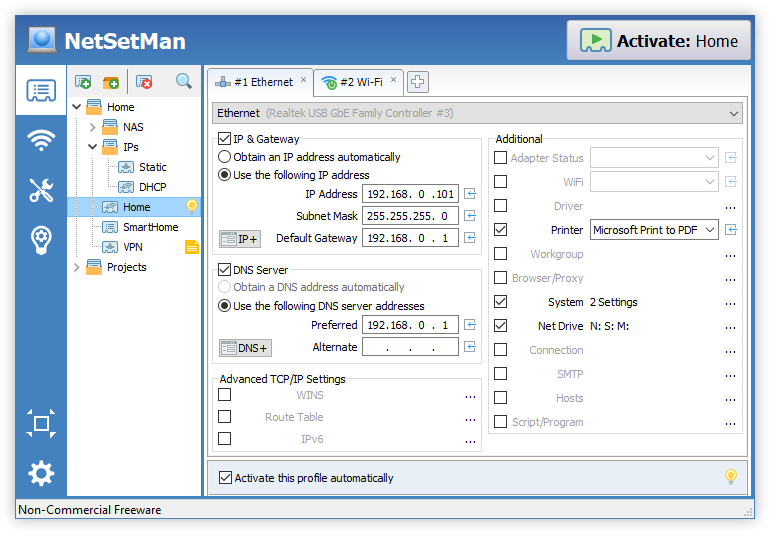(y ya que estamos no mandes PowerPoint de gatitos).
Recomendación: envíese el mensaje a sí mismo y el resto de destinatarios escríbalos en el apartado CCO ( O BCC) perteneciente a Copia Oculta del encabezado del mensaje.
La mayoría de sanciones fueron impuestas por "remitir correos electrónicos revelando direcciones sin utilizar la copia oculta (CCO), incurriendo en una vulneración del deber de secreto recogido en el artículo 10 de la ley orgánica de protección de datos".
En este artículo se dispone que "el responsable del fichero y quienes intervengan en cualquier fase del tratamiento de los datos de carácter personal están obligados al secreto profesional respecto de los mismos y al deber de guardarlos, obligaciones que subsistirán aun después de finalizar sus relaciones con el titular del fichero o, en su caso, con el responsable del mismo".
El correo electrónico se considera un dato personal desde 1999.
Artículo extraido de:
http://malmetiendo.blogspot.com/2011/05/la-importancia-de-la-cco-copia-oculta.html
La importancia de la CCO (copia oculta) en los emails
Concienciación
Normalmente son muchos los correos que recibimos a lo largo del día. Algunos son importantes, otros no lo son tanto, y otros...ejem, bueno, digamos que son dignos de ir directamente a la papelera, por decirlo en un tono educado. Sin embargo, al margen de su relevancia, todos hemos recibido esos correos con una larga lista sin fin de destinatarios entre los que se encuentra nuestra dirección (o direcciones). Esto favorece que cualquiera de esas personas conozca nuestra dirección aunque no la conozcamos de nada (como en esas cadenas donde puedes incluso ver que el mensaje original venía del amigo de un amigo de tu hermano, que es quien te lo ha enviado a ti). Esta situación se agrava además cuando trasladamos este escenario a un entorno laboral, donde los correos electrónicos van dirigidos a grupos muy grandes de personas (felicitaciones navideñas, mailings, campañas de marketing, etc...) y se pueden filtrar direcciones de correo de muchas empresas y particulares. La solución es muy simple, usar los campos CCO (copia de carbón oculta).
Tampoco debemos ser alarmistas. Cuando se envían emails dentro de una misma empresa (uso interno), o se envían correos dentro de un grupo de amigos con un propósito fijo y cada uno de ellos te ha dado su autorización (aunque sea implícitamente) para que los demás puedan ver su dirección, lógicamente si les mando un correo a mis amigos para quedar el fin de semana y lo hago utilizando el campo copia "CC:" (o amontonando nombres en el campo “Para:”, ¡oh dios, mis ojos!) no constituye una infracción, ya que todos tenemos la dirección de los demás y por eso no supone ningún atropello a la privacidad de ninguno.
A veces, este tema genera una eterna discusión sobre la importancia o no de usar dicho campo, pues no todo el mundo entiende la importancia del mismo, o lo que esto implica. Es una cuestión de privacidad, de respeto a la privacidad de nuestro contacto. ¿Que pasa si nuestro correo acaba en manos de alguna persona que no deseamos?¿Que pasa si nuestro correo (y el de cientos de contactos más) acaba en manos de algún spammer y pasamos a formar parte de su lista de bombardeos diarios? Además, como le comentaba ayer a algunos amigos (fruto de la situación que se originó estoy escribiendo esta entrada), no usar dichos campos en ese tipo de correos, además de ser desafortunado, es ilegal, pero empecemos por el principio.
¿Que significa "CC:" y "CCO:"?
"CC:" significa "copia de carbón". Esto significa que cada dirección incluida en dicho campo recibirá una copia del mensaje al enviarlo. Sin embargo, cada destinatario del mensaje podrá ver toda la lista de destinatarios que el autor incluyó en este campo, y que han recibido el mensaje.
"CCO:" significa "copia de carbón oculta". Funciona de la misma manera que el campo "CC:" con una salvedad, y es que todas las direcciones que se incluyan en este campo, permanecen ocultas entre sí, permitiendo enviar copias a todos los destinatarios que deseemos sin que se hagan públicas las direcciones de los mismos entre sí. Por ejemplo, si enviamos un correo Para: antonio@correo.es y CCO: juan@correo.es, Antonio solo verá su dirección al recibir el correo, sin embargo, Juan, verá que el mensaje ha sido enviado tanto a Antonio como a él mismo. Una buena práctica (la mejor, en realidad) es la de indicar nuestro propio correo en el campo "Para:" (es obligatorio) e indicar en el campo "CCO:" todos los destinatarios a los que va dirigido el correo.
Recomendaciones de la Agencia Española de Protección de Datos.
La entidad encargada de regular este tema, la Agencia Española de Protección de Datos (AEPD), reconoce la dirección de correo electrónico como un dato de carácter privado y por ello supone una “infracción del deber de secreto, artículo 10 de la LOPD (Resolución PS/ 00342/2005 ó PS/00155/2009)” divulgar dicha información sin autorización expresa de su dueño . Por ello, la AEPD ofrece en su web un documento con una serie de pautas recomendadas al respecto:
"Sea consciente de que cuando envía mensajes de correo a una variedad de destinatarios, está revelando las direcciones de correo electrónico de los mismos que figuran en los campos "Destinatario" o "Con Copia(CC)" a todos los receptores del mensaje. Para evitarlo, puede incluir los destinatarios del mensaje en el campo "Con Copia Oculta (CCO)" de tal forma que ninguno de los receptores podrá acceder a la dirección de correo electrónico del resto de los destinatarios."
Otra recomendación que no viene tanto al caso pero no he podido evitar incluir (véase una gran sonrisa malévola en mi cara :D) es la siguiente:
"No reenvíe mensajes sin haber comprobado de forma previa que no representan un riesgo potencial para sus destinatarios. No siga los mensajes en cadena"
Mención especial caben aquellos mensajes con PowerPoint de bebés y gatitos, o aquellos de "si no reenvías esto a todos tus contactos, se te aparecerá el fantasma del sacamantecas por la noche". Podéis leer el documento completo en las direcciones que indico a pie de entrada.
Precedentes de sanciones
Es bastante fácil darse una vuelta por internet y encontrar varios casos en los que se ha llegado a aplicar una sanción a aquel que voluntaria o involuntariamente ha revelado direcciones de correo por no utilizar el campo "CCO:". La AEPD considera estas infracciones como leves, por lo que las sanciones, legalmente, abarcan desde los 601€ hasta los 60.101€, aunque normalmente se suele aplicar el mínimo legal, es decir 600€, a no ser que el caso sea especialmente grave. Leyendo el periódico digital "La Vanguardia" encuentro un par de ellos:
 "A la inmobiliaria Sánchez Romero, por ejemplo, felicitar la Navidad por e-mail a todos sus contactos le costó 3.000 euros, según la resolución dictada en febrero pasado por la Agencia Española de Protección de Datos (AEPD). El correo se envió a casi 4.000 personas y todas sus direcciones eran visibles para el resto de destinatarios. Uno de ellos denunció el caso a la AEPD y ésta la dio la razón porque se había vulnerado el "deber de secreto" contemplado en el artículo 10 de la Ley Orgánica de Protección de Datos."
"A la inmobiliaria Sánchez Romero, por ejemplo, felicitar la Navidad por e-mail a todos sus contactos le costó 3.000 euros, según la resolución dictada en febrero pasado por la Agencia Española de Protección de Datos (AEPD). El correo se envió a casi 4.000 personas y todas sus direcciones eran visibles para el resto de destinatarios. Uno de ellos denunció el caso a la AEPD y ésta la dio la razón porque se había vulnerado el "deber de secreto" contemplado en el artículo 10 de la Ley Orgánica de Protección de Datos." "...la multa que la AEPD impuso a la empresa de recursos humanos Human Management por hacer visibles los correos electrónicos de un grupo de candidatos que habían sido descartados para una oferta laboral."
En definitiva, si quieres evitarte sorpresas (de varios ceros...), utiliza la copia oculta siempre que envíes correos a muchos destinatarios diferentes